Meine Bibliothekskarte
Ändern von Benutzer-Informationen
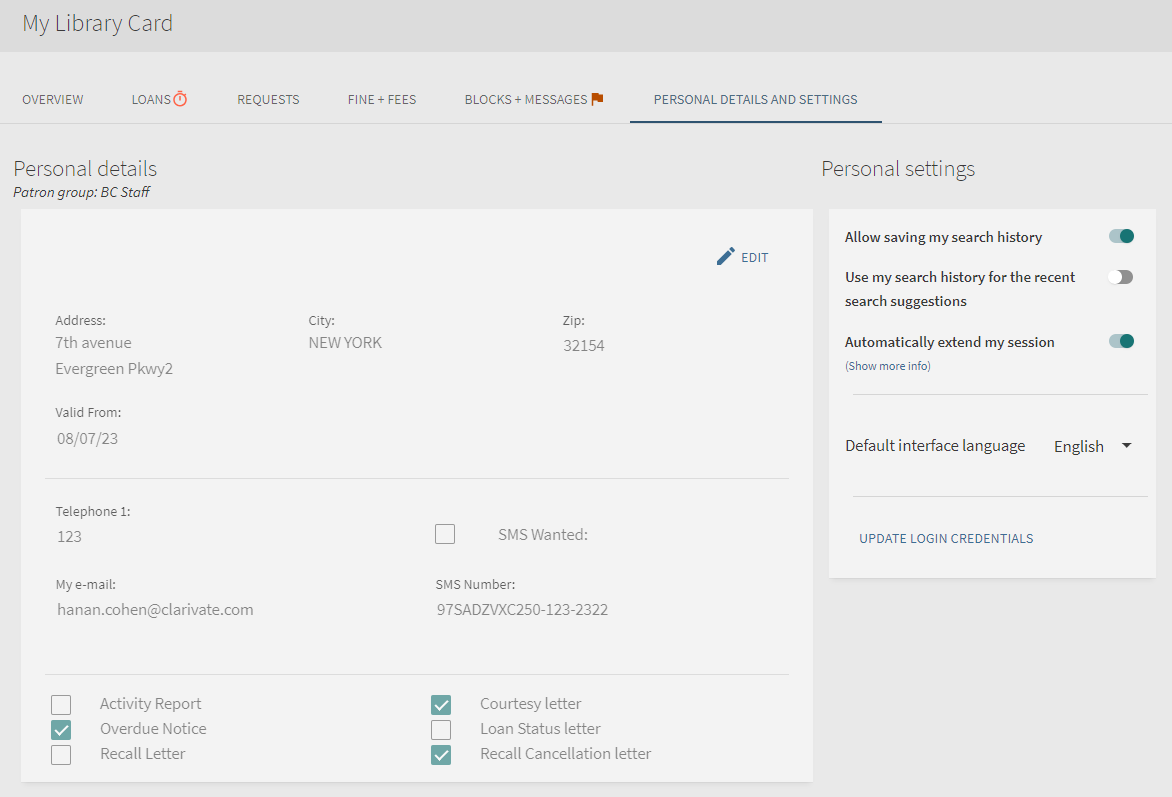
Änderung der Selbstverbuchungs-Maschinen-PINs
-
Passwort-Änderungen sind beschränkt auf Benutzer gemeinsamer Netzwerke (Benutzer, die nicht der Institution zugeordnet sind, aber Benutzungs-Services von ihr erhalten können).
-
PIN-Updates sind nur für Alma-Umgebungen zulässig, die PINs verwenden (Authentifizierung erforderlich wird auf Ja im Integrationsprofil Selbstverbuchungsmaschine gesetzt - siehe Selbstverbuchungsmaschinen) und deren Parameter use_pincode_for_selfcheck_machine auf richtig in der Tabelle Kundenparameter (Konfigurationsmenü > Benutzerverwaltung > Allgemein > Andere Einstellungen) in Alma eingestellt ist.
-
Öffnen Sie „Mein Bibliotheksausweis“ und wählen Sie die Registerkarte „Persönliche Daten“ aus.
-
Wählen Sie Ändern der Login-Zugangsdaten aus, um dieses Dialogfeld zu öffnen:
 Abschnitt „Ändern der Login-Zugangsdaten“ – Persönliche Einstellungen
Abschnitt „Ändern der Login-Zugangsdaten“ – Persönliche Einstellungen -
Geben Sie Ihren PIN-Code ein und klicken Sie auf Speichern.
 PIN-Code ändern
PIN-Code ändern
Wenn nicht von Alma erlaubt, werden einige oder alle der Login-Zugangsdatenfelder nicht in Meine Bibliothekskarte > Persönliche Einstellungen angezeigt.
Bezahlung von Gebühren
- Im Tab Meine Bibliothekskarte > Gebühren in Primo klicken Sie auf den Link Gebühr bezahlen oberhalb der Liste der Gebühren.
 Gebühren in Meine BibliothekskarteUm den Link zu konfigurieren, der oberhalb und neben der Liste der Gebühren angezeigt wird, siehe Konfiguration des Links Gebühr bezahlen.
Gebühren in Meine BibliothekskarteUm den Link zu konfigurieren, der oberhalb und neben der Liste der Gebühren angezeigt wird, siehe Konfiguration des Links Gebühr bezahlen. - Auf der Seite Zahlungen des WPM Education E-Payment Systems wählen Sie die zu bezahlenden Positionen aus und klicken Sie auf Fortfahren.
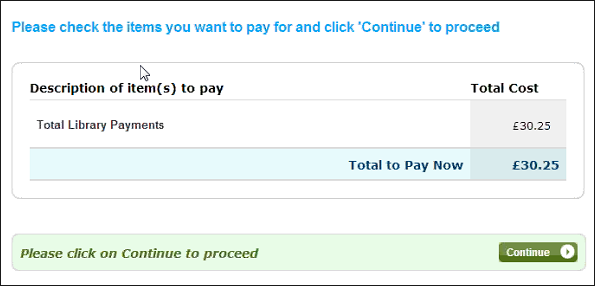 Beispiel-Seite Zahlungen des WPM Education E-Payment Systems
Beispiel-Seite Zahlungen des WPM Education E-Payment Systems - Auf der Seite Zahlungsmethode des WPM Education E-Payment Systems geben Sie Ihre Kreditkarten- und Rechnungsadressen-Informationen ein und klicken Sie auf Fortfahren.
 Beispiel-Seite Zahlungsmethode des WPM Education E-Payment Systems
Beispiel-Seite Zahlungsmethode des WPM Education E-Payment Systems - Auf der Seite Transaktionsbestätigung des WPM Education E-Payment Systems klicken Sie auf Ihre Transaktion bestätigen.
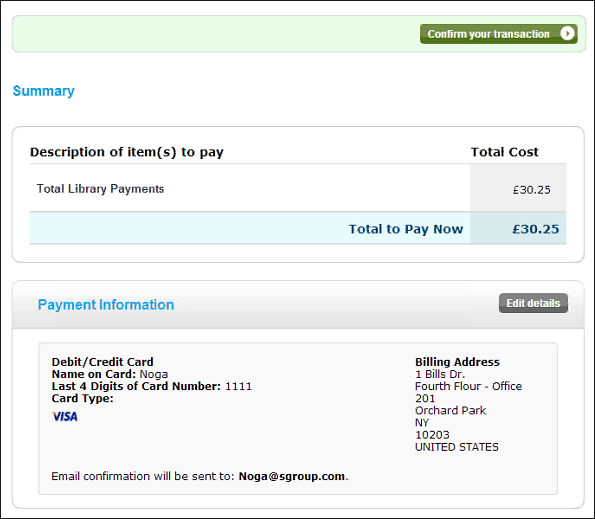 Beispiel-Seite Transaktionsbestätigung des WPM Education E-Payment SystemsKurz nach der vollständigen Durchführung im WPM Education E-Payment System und in Alma werden Zahlungsbeleg-E-Mails an den Benutzer gesendet.
Beispiel-Seite Transaktionsbestätigung des WPM Education E-Payment SystemsKurz nach der vollständigen Durchführung im WPM Education E-Payment System und in Alma werden Zahlungsbeleg-E-Mails an den Benutzer gesendet.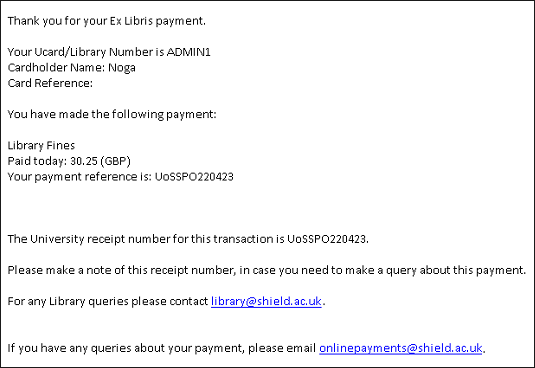 Beispiel-Zahlungsbeleg-E-Mail des WPM Education E-Payment Systems
Beispiel-Zahlungsbeleg-E-Mail des WPM Education E-Payment Systems
Konfiguration des Links Gebühr bezahlen
- Auf der Seite Primo-Startseite > Erweiterte Konfiguration klicken Sie auf Alle Zuordnungstabellen.
Die Seite Alle Zuordnungstabellen wird geöffnet.
- Klicken Sie in der Zeile, die die Zuordnungstabelle My Account Links enthält, auf Bearbeiten.
Der Mapping Table My Account Links wird geöffnet.
- Geben Sie im Abschnitt Eine neue Zuordnungsreihe erstellen die folgenden Felder ein und klicken Sie dann auf Erstellen:
-
Ansicht-ID – Wählen Sie die Ansicht aus.
-
Link Code – Wählen Sie fines.payfinelink aus.
-
Bestellung – Geben Sie 1 an, um den Link neben dem Gebühren- Kontostand in der Überschrift zu platzieren.
-
Link-URL – Bestimmen Sie den folgenden Link zu Alma:
https://<Alma domain>.alma.exlibrisgroup.com/view/FinesFeesPayment/<Alma institution code>/do?system=WPM&pds_handle={{pds_handle}}Siehe Ihre Alma Domain-Namen. Beispiel:https://university.alma.exlibrisgroup.com/view/FinesFeesPayment/01_UNI_INST/do?system=WPM&pds_handle={{pds_handle}}
-
- Speichern Sie Ihre Änderungen des Mapping Tables und klicken Sie auf Deploy.
Wenn Sie den Namen des Links ändern wollen, ändern Sie die Beschriftung für den Linkcode fines.payfinelink im Code Table My Account Links Labels.
Deaktivierung des Paging für Bestelllisten APIs
- Auf der Seite Primo-Startseite > Erweiterte Konfiguration klicken Sie auf Alle Zuordnungstabellen.
Die Seite Alle Zuordnungstabellen wird geöffnet.
- Klicken Sie in der Zeile, die die Tabelle ILS Adaptors Templates enthält, auf Bearbeiten.
- In der Spalte Service Name suchen Sie nach get_loans.
-
In jeder Zeile, die eine Alma Adaptor ID (wie etwa ALMA_01) enthält, entfernen Sie den unten fett gedruckten Textaus der Spalte Call Template:{{api_base}}/view/rest-dlf/patron/{{patron_id}}/circulationActions/loans?lang={{lang}}&view=brief&type={{type}}&institution={{ils_user_institution}}&noLoans={{noItems}}&startPos={{startPos}}
- Speichern Sie Ihre Änderungen des Mapping Tables und klicken Sie auf Deploy.
Zusätzliche Konfigurationen in Verbindung mit Paging finden Sie in der Beschreibung der Bulk-Definition der Zuordnungstabelle im Frontend Untersystem.
Konfiguration der Sortier-Richtung für die Liste der Ausleihen
Um andere Einstellungen zu konfigurieren, müssen Sie eine der folgenden Rollen innehaben:
-
Allgemeiner Systemadministrator
-
Benutzungs-Administrator
Stellen Sie primo_loan_list_sorting auf Aufsteigend oder Absteigend ein (siehe Konfiguration anderer Einstellungen. Standardmäßig sind die Ausleihen in der Liste in absteigender Reihenfolge nach Fälligkeitsdatum sortiert.

